Illustrator 图表工具详解(7)
来源:sc115.com | 458 次浏览 | 2011-07-08
标签: Illustrator 图表工具详解 Illustrator
Illustrator 图表工具详解
在本教程中我们这里我们使用Illustrator 10,以一个实例贯穿始终,讲解最基本的图表工具应用。
Illustrator 10的图表工具功能很多,并且十分强大,本文只是简略讲述了制作简单图表的基本方法,更多的精彩还有待于大家进一步探索。
十三、在图表中显示数据列的数值
通常图表中的数据都显示在相应的轴上,但是可以创建这样一类自定义图表,直接显示数据列的数值。方法如下:
1. 首先要用前面所说的方法创建一个设计图案。本文中我们还用那个金钱图案。
2. 用文本工具在此图案的上,下左右附近输入"%",后面输入两个数字。这两个数字的意义是:第一个数字表示小数点之前显示多少位数,第二个数字表示在小数点之后显示多少位数,如果此数字为零则表示整数后面无小数,为1表示整数后面有一位小数….依此类推。
3. 选中包括输入文本在内的新设计图案,将其群组。
4. Object->Graph->Design,单击New Design可以看到已经在预览框中了。
5. 选择图表的部分或全部数据列,选Object->Graph->Column,弹出如图13的对话框,单击刚才更改好的设计图案就可应用了。
如图16是用了在Column Type 列表中Vertically Scaled选项的实际结果。
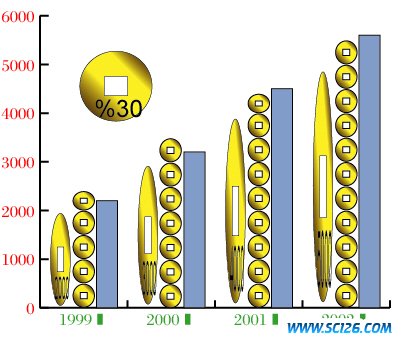
图 16
Illustrator 10的图表工具功能很多,并且十分强大。本文只是简略讲述了制作简单图表的基本方法,更多的精彩还有待于大家进一步探索。(完)
搜索: Illustrator 图表工具详解 Illustrator
- 上一篇: AI打造个性风格照片贺卡(4)
- 下一篇: Illustrator 图表工具详解(6)
 Google+1PNG图标
Google+1PNG图标 喷泉景观高清图片4
喷泉景观高清图片4 喷泉景观高清图片3
喷泉景观高清图片3 喷泉景观高清图片2
喷泉景观高清图片2 框架与美丽的雕刻高清图片4
框架与美丽的雕刻高清图片4 喷泉景观高清图片1
喷泉景观高清图片1 框架与美丽的雕刻高清图片3
框架与美丽的雕刻高清图片3 框架与美丽的雕刻高清图片2
框架与美丽的雕刻高清图片2 GPS车载导航仪高清图片5
GPS车载导航仪高清图片5